Crie seu Próprio Servidor Web Parecido com o Dropbox usando o Pydio no Linux

Se você sempre quis ter seu próprio Servidor Web com um serviço de armazenamento de dados, com contas de usuários, tal como o Dropbox, mas nunca soube como, seus problemas acabaram!
O Pydio faz exatamente isso, com uma instalação bem simples e interface bem acabada.
Recentemente precisei criar um servidor desse onde trabalho, e veio bem a calhar, funcionando lindamente!
Então é uma boa ferramenta para ser usado em empresas. Claro que existe uma versão Pro, que é paga, mas a gratuita já atente bem.
Instalação
Você precisa apenas uma máquina com Linux instalado, no meu caso, vamos usar o Ubuntu 14.04 LTS, mas pode ser feito no Red Hat, CentOS, Suse, openSUSE entre outros.
Vamos adicionar um repositório, atualizar e instalá-lo com estes comando abaixo.
1 – Edite o arquivo sources.list
sudo gedit /etc/apt/sources.list
2 – Adicione as seguintes linhas ao arquivo:
deb http://dl.ajaxplorer.info/repos/apt stable main deb-src http://dl.ajaxplorer.info/repos/apt stable main
3 – Agora vamos baixar e instalar a chave GPG:
wget -O - http://dl.ajaxplorer.info/repos/charles@ajaxplorer.info.gpg.key | sudo apt-key add -
4 – Agora basta atualizar e instalar:
sudo apt-get update && sudo apt-get install pydio
Repare que ele instalará todas os programas adicionais, incluindo o Apache e Php.
5 – Agora que está instalado, vamos copiar um arquivo de configuração do Pydio para o Apache.
sudo cp /usr/share/doc/pydio/apache2.sample.conf /etc/apache2/sites-available/pydio sudo a2ensite pydio
6 – Instalando o Banco de Dados e criando a Base:
6.1 – Instalando, vamos usar o mariadb:
sudo apt-get install mariadb-server php5-mysql
New password for the MariaDB "root" user: <-- escolha sua senha Repeat password for the MariaDB "root" user: <-- repita sua senha
6.2 – Crie sua base de dados do Pydio:
Faça login no mysql:
mysql -u root -p
Vamos criar uma base chamada pydiodb:
create database pydiodb;
create user pydiouser@localhost identified by 'pydiopassword';
grant all on pydiodb.* to pydiouser@localhost;
FLUSH PRIVILEGES;
exit
6.3 – Agora vamos reiniciar o mysql e o apache:
php5enmod mcrypt
service apache2 restart
service mysql restart
7 – Configuração Inicial Web
Agora acesse de sua máquina ou de outra o endereço do seu servidor. De seu servidor pode ser o IP ou apenas “localhost”, ex: http://localhost/pydio, ou http://192.168.0.2/pydio.
Agora ele irá fazer uma pré-checagem para ver se está tudo certo. Comigo sempre acontece 3 Warnings, ou seja alertas. Isso significa que você poderá corrigir estas coisas, mas elas não impedirão que o sistema funcione.
Então você poderá clicar em “click here to continue to Pydio”
Agora escolha seu idioma, e depois clique em “Start Wizard”
Nesta fase, em Admin Access, defina o nome de usuário e senha
Agora em Global Options, defina o nome da aplicação e mensagem de boas vindas e idioma. Na integração com e-mails, poderá configurar mais tarde.
Agora na Sessão Storage Options, entre com os dados de sua base que criamos. Nome da base pydiodb, usuário e senha do banco, e clique em “Try Connecting the Database”. Repare na imagem abaixo que se der certo aparecerá a mensagem “Connexion Established!”
Finalmente, se quiser, você poderá adicionar agora alguns usuários, na última sessão Add some Users”, ou poderá fazer isso depois. No meu caso, criei 3 usuários aqui e depois criei mais 3.
Mas se não quiser fazer isso agora, não tem problema, perceba que o botão no rodapé “Install Pydio Now” foi habilitado agora.
Após a instalação poderá aparecer esta mensagem abaixo. Isso acontece caso não houver configurado gravação do htaccess.
Se isto acontecer, siga as instruções. Copie o texto da caixa e cole no arquivo /usr/share/pydio/htaccess.
Eu fiz isso com o seguinte comando:
sudo gedit /usr/share/pydio/htaccess
Colei o conteúdo copiado por cima do arquivo, salvei e fechei o gedit.
Feito isso, basta recarregar a página e estará tudo ok.
Agora, você está apto a começar a usar o sistema, ele irá te direcionar a página normal do produto.
É isso aí, pode começar a criar usuários, usando sua conta admin, e descobrir todos os recursos da ferramenta.
Saiba mais em https://pyd.io/v6
Mais Sobre Web Server:
O Owncloud também é um Web Server que faz a mesma coisa: https://cleuber.com.br/index.php/2015/02/27/instale-o-owncloud-no-ubuntu-14-04-lts-ou-14-10
Se quiser saber como criar um Web Server para outros fins no Ubuntu com o LAMP (Linux + Apache + Mysql + PHP) dê uma olhada neste artigo: https://cleuber.com.br/index.php/2014/08/25/instalando-um-servidor-web-passo-a-passo-com-o-lamp-no-ubuntu-14-04
Também poderá instalar o Wordpress no Ubuntu 14.04: https://cleuber.com.br/index.php/2014/08/25/instalando-o-wordpress-no-ubuntu-14-04
E ainda mais, instalar o Webmin no Ubuntu 14.04: https://cleuber.com.br/index.php/2014/09/02/webmin-seu-portal-web-para-gerenciar-seu-linux
É isso aí,
Abraços,
Cleuber
Cleuber Silva Hashimoto
AdministradorGestor de Infraestrutura | Suporte | Cibersegurança.
Graduado em Gestão de TI e Pós-graduado em Segurança da Informação e Computação Forense. Fundador da Agência WebGenese e criador do cleuber.com.br








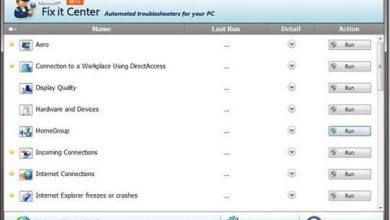




Resolvi testar aqui e realmente funcionou! Tenho apenas uma pequena dúvida, uma noob, mas aí vai: Onde fica salvo (em qual pasta do linux) os arquivos que os usuarios fazem upload ?
Esse acesso funciona apenas na rede local, certo ? gostaria de saber como configurar para acessar via web, de por exemplo, de outro lugar eu poder acessar fazendo download e upload.
Se você tiver um link dedicado, poderá publicar seu site para web, ou se contratar uma máquina com alguma empresa de hospedagem como o Uol Hosts, Go Daddy, Windows Azure e etc, poderá montar o seu servidor Web Linux já pronto para acesso da internet. Fazer isso em casa usando link normal não vai funcionar os provedores de internet para casa não liberam as portas de rede que você irá precisar para hospedar seu próprio site.
Beleza?!
Abraço
Boa tarde.
Conheci seu site pesquisando de como mudar a aparencia do ubuntu.
Fiquei tao adimirado que hoje o site está entre os meus favoritos.
Recentemente aluguei um servidor e configurei para uso o sistema operacional debian 7 para download de arquivos e backup e gostaria de instalar o Pydio ou o OwnCloud.
Após instalar os 2 programas no computador de casa, notei que os 2 tem limites de tamanho de arquivo.
Como faço para tirar o limite?
Sou muito leigo no assunto e agradeço pelos tutoriais.
Opa Valeu Peterson!
Os tutoriais do Pydio e OwnCloud já tem algum tempo, e eu realmente não lembro a opção exata a se alterar no arquivo de configuração, mas vou dar uma olhada na documentação e te digo. Enquanto isso se você descobrir antes de mim, por favor comente aqui a solução.
Valeu,
Abraço
Achei uma solução para aumentar o tamanho do upload, mas será preciso testar
Nos dois casos crie novamente o arquivo info.php antes para visualizar a configuração do php.
E coloque este conteúdo dentro:
< ?php phpinfo(); ?>
Exemplo abaixo para aumentar o upload para até 1GB.
Pydio
1.) Edite no arquivo /etc/php5/apache2/php.ini os seguintes parâmetros.
upload_max_filesize = 1024M
post_max_size = 1280M
*change: max_file_uploads = 250
2.) Faça o Login no AjaXplorer:
Vá até: Global Configurations / Core Configuration / Common uploader plugin options / Limitations / File Size: 1024M
3.) Faça logout no AjaXplorer, e reinicie o Apache:
sudo service apache2 restart
4.) Teste o upload
OwnCloud
Exemplo em 16GB
O OwnCloud vem com seu próprio arquivo htaccess.
1.) Configure os seguintes parâmetros neste arquivo htaccess:
php_value upload_max_filesize = 16G
php_value post_max_size = 16G
Ajuste estes valores conforme sua necessidade.
2.) Você poderá também aumentar o timeout do PHP em é em segundos:
php_value max_input_time 3600
php_value max_execution_time 3600
3.) Edite o /etc/php5/apache2/php.ini:
upload_max_filesize = 16G
post_max_size = 16G
4.) Diga ao PHP qie arquivo temp irá usar
upload_tmp_dir = /var/big_temp_file/
5.) O Output Buffering deve ser desligado no .htaccess ou php.ini, senão o PHP irá retornar erros de memória:
output_buffering = 0
6.) Reinicie o Apache e teste
Se quiser consultar a documentação do Owncloud: https://doc.owncloud.org/server/7.0/admin_manual/configuration/big_file_upload_configuration.html
Pydio: https://pyd.io/f/topic/solved-how-to-change-upload-limit/
Na época achei tão complicado quando ví sua resposta temi fazer.
Vamos lá:
Dentro do terminal, procurei o php.ini que está no apache2 com o seguinte comando:
locate php.ini
Dentre vários achei o arquivo que estava em /etc/php/7.0/apache2/php.ini
Depois coloquei no terminal:
sudo nano /etc/php/7.0/apache2/php.ini
e alterei os seguintes arquivos:
max_imput_time = -1
post_max_size = 1000G
upload_max_filesize = 1000G
max_file_uploads = 200
Depois “control + X” depois “Y” e “Enter”
Reiniciei o apache com o comando:
sudo service apache2 restart
E pronto, estava tudo ok.
Traduzindo o que alterei
max_imput_time = (Tempo de espera da página -1 = ilimitado)
post_max_size = (Tamanho máximo arquivo de post) Coloquei quase um terabite, quem quiser menor é só alterar o tamanho e colocar G(gigas) ou M(megas)
upload_max_filesize = (Tamanho máximo do arquivo)
max_file_uploads = (Quantidade máxima de arquivos para enviar de uma vez).
Ah, baixei o Pydio atualizado no próprio site https://pydio.com/en/docs/v7-enterprise/debianubuntu-systemshttps://pydio.com/en/docs/v7-enterprise/debianubuntu-systems
E configurei o SQL usando o webmin (que não faz nenhuma diferença).
Bem… é isso. Quem tiver com dificuldades do tamanho de aquivo como eu tive há 2 anos atrás, aqui está a solução.
Abraços ao grande Cleuber
Nossa, que legal Peteron.
Obrigado pela sua valiosíssima contribuição.
Vou testar aqui também.
Abraço!